如何把电脑与电视机连接起来,而不影响电脑的使用
可以通过遥控器的“信号源”按钮来切换设备信号即可解决!
比如电脑连接到电视的HDMI接口,我们连接好设备后,需要按下遥控器的“信号源”按钮,选择HDMI信号,方可显示连接电脑成功。反之哦~
电视机如何连接电脑
1、首先要准备一个HDMI线,然后把HDMI线一头插在笔记本的HDMI接口,另一头接到电视的HDMI接口上。
2、打开电视机,选择HDMI模式。
3、打开笔记本电脑,鼠标右键笔记本电脑桌面的空白区域,选择屏幕分辨率。
4、打开之后发现有两个显示器,显示器1是笔记本的显示器,显示器2是电视机。
5、在多显示器列表可以选择在哪个显示器上面显示桌面。“只在1上显示桌面”表示只在笔记本的显示器上显示桌面。“只在2上显示桌面”表示只在电视上显示桌面。如果需要两个都显示,选择“复制这些显示”。选择完之后点击“确定”即可。
电脑与电视如何连接
电视和电脑连接方法如下
1.将数据线(VGA或HDMI)的一端插入计算机,另一端插入电视的相应连接。
2.打开台式计算机或笔记本电脑,然后打开电视
3.用电视遥控器选择的信号源是VGA或HDMI(根据数据线选择)
4.在台式机或笔记本电脑(某些计算机为F4或F6)上按fn键+投影键F5
5.在弹出的对话框中选择副本或投影(投影仅在电视上,副本显示在计算机上)
6.电视屏幕出现时,请调整适合台式机的分辨率
相关问答
1. 电脑连接电视后,如何保证电脑的正常使用不受影响?
答:可以使用电脑的扩展屏功能,将电视作为电脑的第二个显示屏,这样,电脑就可以同时在两个屏幕上显示不同的内容,不会影响电脑的正常使用。
2. 有哪些方法可以将电脑连接到电视上?
答:常见的连接方法有HDMI连接、VGA连接、无线连接等,使用HDMI或VGA线将电脑和电视连接起来是最简单的方式,无线连接则需要通过Wi-Fi或有线网络实现。
3. 电脑连接电视时,如何设置才能让电视显示电脑桌面?
答:确保电脑和电视都开启了相应的接口,在电脑的显示设置里,找到“多个显示器”或“扩展这些显示器”,选择相应的电视作为扩展屏,最后调整分辨率和显示模式即可。
4. 连接电脑和电视时,为什么画面会出现延迟或卡顿?
答:画面延迟或卡顿可能是因为连接线质量不好、接口不匹配或者电脑性能不足等原因,建议更换高质量的连接线,检查电脑和电视的接口是否匹配,或者升级电脑硬件来解决问题。
本文来自作者[茜倩]投稿,不代表娱乐盟立场,如若转载,请注明出处:https://ylmeng.com/%E6%9C%AA%E5%91%BD%E5%90%8D/202409-198.html

评论列表(4条)
我是娱乐盟的签约作者“茜倩”!
希望本篇文章《如何把电脑与电视机连接起来,而不影响电脑的使用 电脑连接电视方法详解》能对你有所帮助!
本站[娱乐盟]内容主要涵盖:国足,欧洲杯,世界杯,篮球,欧冠,亚冠,英超,足球,综合体育
本文概览:如何把电脑与电视机连接起来,而不影响电脑的使用可以通过遥控器的“信号源”按钮来切换设备信号即可解决!比如电脑连接到电视的HDMI接口,我们连接好设备后,需要按下遥控器的“信号源...